自動曲面產生 PropertyManager
根據所需的細節數量自動產生實體。當可能時,結果是實體。如果曲面無法被縫織在一起,則結果是曲面。
|
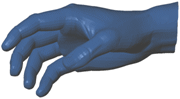
|

|
|
網格 |
從網格產生的曲面 |
ScanTo3D 產生的曲面是由補面所組成(理想情況為四面)。補面群組會在曲面上形成區域。特徵線路會在區域間形成邊界。
|
特徵線 = 橘色
修補邊界 = 黑色
特徵線尾端 = 紅色圓圈 |
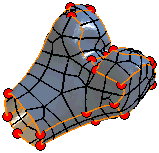
|
在理想情況下,特徵線路位於從接觸到相切關係之間的網格曲率轉變位置。例如,分隔立方體兩面的圓角邊線。
您可以在自動曲面產生 PropertyManager 中編輯特徵來擷取出更想要的曲面。您可以產生與刪除線路以及移動線路和頂點。
?自動產生實體:
移動滑動桿來設定曲面細節的量。
 將連續調節控制向左移會產生較大的修補,增加產生速度,但是會產生較少細節的曲面。將連續調節控制向右移會產生較小的修補,降低產生速度,但是會產生較多細節而且精確的曲面。
將連續調節控制向左移會產生較大的修補,增加產生速度,但是會產生較少細節的曲面。將連續調節控制向右移會產生較小的修補,降低產生速度,但是會產生較多細節而且精確的曲面。
按一下更新預覽。
ScanTo3D 從網格產生曲面。圖面更新且 PropertyManager 會報告曲面數量。
要修改曲面的數量,重新調整滑動桿的位置,然後按一下更新預覽。依需要重複此步驟來達到所希望的結果。
要編輯特徵線,請選擇編輯特徵線並使用編輯工具。
|
 新的特徵線不能與線有的特徵線相交。 新的特徵線不能與線有的特徵線相交。
|

|
刪除特徵線  。 。 |

|
|
|

|
|
|

|
按一下  。
。
ScanTo3D 產生曲面,然後將其縫織在一起以形成實體模型。
自相交錯的曲面
訊息方塊報告自相交錯的曲面數,會列在曲面錯誤之下。自相交錯的曲面以紅色顯示。
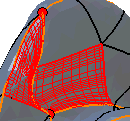
修補自相交錯的曲面:
在 PropertyManager 中,選擇編輯特徵線。
使用編輯特徵線工具來修改特徵線。
按一下更新預覽來檢查進展。
曲面錯誤方塊更新。
 如果您的零件是有大量曲面的複雜零件,更新預覽會需要一些時間來重新產生模型。要節省時間,請省略步驟 2 及步驟 3(編輯特徵線),然後根據步驟 4 到步驟 6 來操作。
如果您的零件是有大量曲面的複雜零件,更新預覽會需要一些時間來重新產生模型。要節省時間,請省略步驟 2 及步驟 3(編輯特徵線),然後根據步驟 4 到步驟 6 來操作。
如果您無法修復所有的曲面錯誤,請按一下  。
。
一訊息提示訊問您是否要刪除有錯誤的曲面。
按一下確定。
使用 SolidWorks 曲面工具來填補您刪除的曲面區域。
相關主題
ScanTo3D 概要